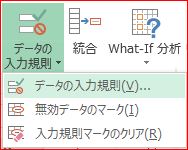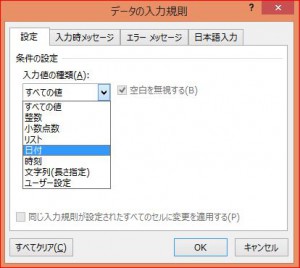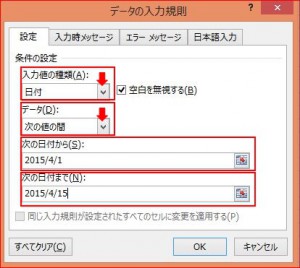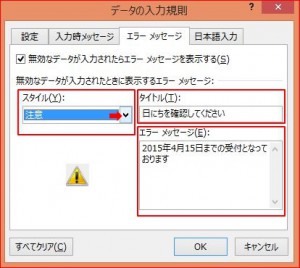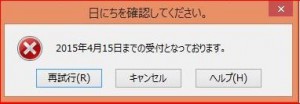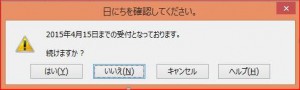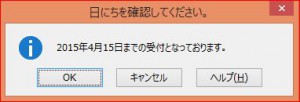Excel(エクセル)ソフトの入力規則とエラーメッセージのカスタマイズ
Q.複数の担当でファイルを使用しています。入力ミス等を防ぐためにエラー表示をして入力内容を制限する方法を教えてください。
A.Excel(エクセル)のファイルに複数の方で入力する場合は、入力される値があらかじめ決まっている場合には、異なる値が入力されないように入力値を制限することができます。
セルに設定以外の値を入力されたときに、エラーメッセージを表示させる方法です。ここでは入力規則の設定とそのメッセージをカスタマイズする方法をご紹介いたします。重要なポイントとして、当該セルには「入力できるデータを設定しておく」ことが大前提になります。
入力規則の設定方法は「データタブ」の「データの入力規則▼」をクリックします。
データの入力規則というダイアログボックスから「設定タブ」を選択し、入力値の種類を決定します。
入力例として、入力値の種類を日付としB列の表内に「2015年4月1日から2015年4月15日までを入力可能」として設定してみます。
エラーメッセージは、設定したデータ以外のものが入力されたら表示されるということですので、入力できるセルは何なのかを設定します。それ以外の入力が行われた場合は「入力した値は正しくありません」というメッセージが表示されます。
さて、このエラーメッセージについては、3つのスタイルを設定することができます。
無効なデータ入力に対して強固にガードする「停止」。メッセージは表示しつつ設定条件以外のデータも受け付けるという柔軟性を持たせた「注意」「情報」というものです。
その設定は、データの入力規則ダイアログボックスのエラーメッセージタブで行えます。
メッセージボックスに表示するタイトルとエラーメッセージもここで入力しておきます。
「停止」に設定すると、「再試行・キャンセル」ボタンが表示され再入力を求められるか入力をキャンセルするか問われ、設定されている以外のデータは受け付けません。
「注意」に設定すると、入力規則で設定されている以外のデータが入力された場合、「続けますか?」という言葉と「はい・いいえ・キャンセル」ボタンからなるエラーメッセージ表示になります。
「情報」に設定すると「OK・キャンセル」ボタンとなり入力規則があることを情報として伝えるだけで、設定されている以外のデータも受け付けてくれるという規制の緩いものになります。
作成されるファイルの性格によって、エラーメッセージを使い分けていただければと思います。
注意点として、①他のセルの値をコピーして、値を貼り付ける。②計算式を入力する。③マクロで値を入力すると、入力規則を設定しても無効な値が入力できてしまう場合がありますので、ご注意ください。
なお、入力値がひらがな・カタカナ・英語モード等にしたい場合は、データの入力規則ダイアログボックス(図e_31)の「日本語入力タブ」から設定することができます。